Bezplatné aplikace Microsoft Windows pro Windows 10, které jsou skutečně užitečné
Microsoft Windows 10 Hrdina / / March 17, 2020
Poslední aktualizace dne

V obchodě Microsoft Store je mnoho aplikací, které nejsou užitečné. Existuje však velké množství bezplatných aplikací, které jsou skutečně užitečné. Zde je pohled na 10 z nich!
V obchodě Microsoft Store je mnoho aplikací, které nejsou velmi užitečné. Mnoho lidí si však neuvědomuje, že v obchodě je také spousta aplikací, které vám mohou pomoci zůstat produktivní, bavit se a být informováni. Nejlepší ze všeho je, že všechny tyto aplikace jsou zcela zdarma.
Následuje 10 z nejlepších bezplatných aplikací společnosti Microsoft, které najdete v Microsoft Store. Nainstalují se jako aplikace pro Windows, což znamená, že jsou samostatné a snadno se používají.
Synchronizujte svůj Android: Váš telefon
Existuje mnoho způsobů, jak můžete synchronizujte svůj Android s počítačem. Ale existuje jen málo, které fungují stejně hladce jako Aplikace Microsoft Your Phone.
Nejprve nainstalujte doprovodnou aplikaci Váš telefon z internetu Google Play obchod.
Při první instalaci aplikace se zobrazí možnost výběru mezi synchronizací s Androidem nebo iPhone.
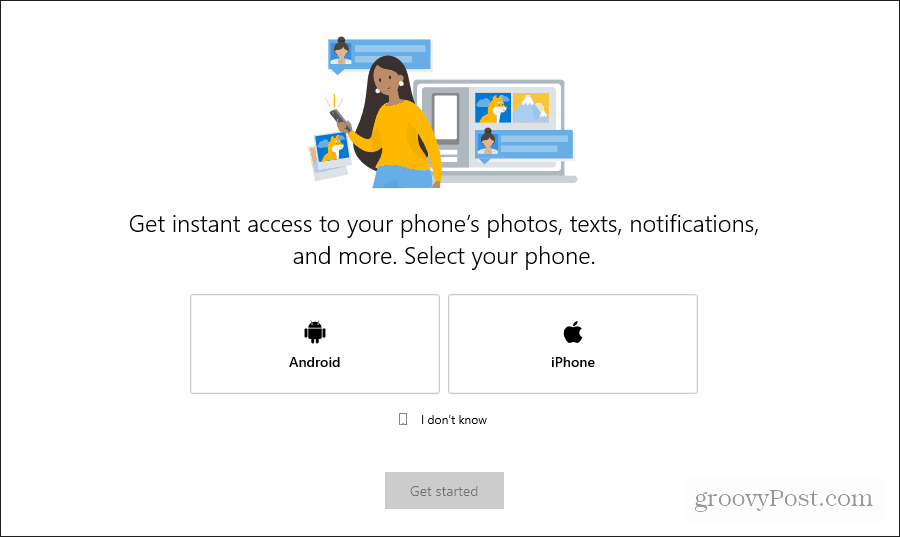
Jakmile vyberete svou možnost, vyberte Začít.
V systému Windows budete muset zadat více oprávnění Aplikace pro telefon než bude počítač schopen synchronizovat. Po dokončení uvidíte aplikaci otevřenou s přístupem k fotkám, zprávám a upozorněním v telefonu.
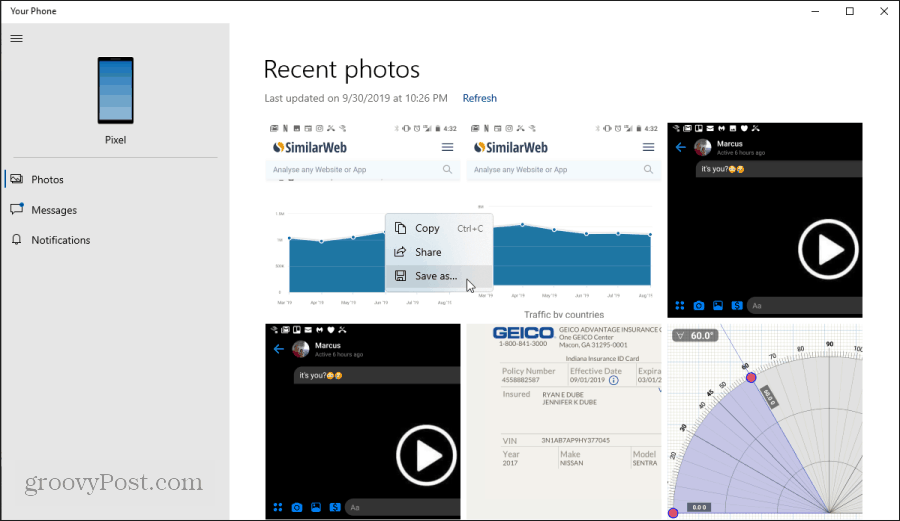
Není třeba připojovat telefon k počítači pomocí kabelu USB nebo prostřednictvím Bluetooth. Tuto aplikaci můžete použít pro kteroukoli z následujících funkcí:
- Získejte přístup a ukládejte nebo sdílejte fotografie uložené v telefonu.
- Odesílejte a přijímejte zprávy SMS z počítače.
- S počítačem můžete přijímat a mazat telefonická oznámení.
Zůstaňte produktivní: Microsoft To Do
K dispozici je velké množství populárních webových stránek a mobilních aplikací. Zdá se, že každý má svůj oblíbený. V posledních letech se však zdá, že díky Microsoftu dochází k pronikání nákup Wunderlistu před několika lety je Microsoft To Do.
Microsoft To Do byl vyvinut až do bodu, kdy je nyní na nerozeznání od Wunderlistu. Nyní můžete do svého počítače se systémem Windows 10 nainstalovat samostatnou aplikaci Microsoft To Do.
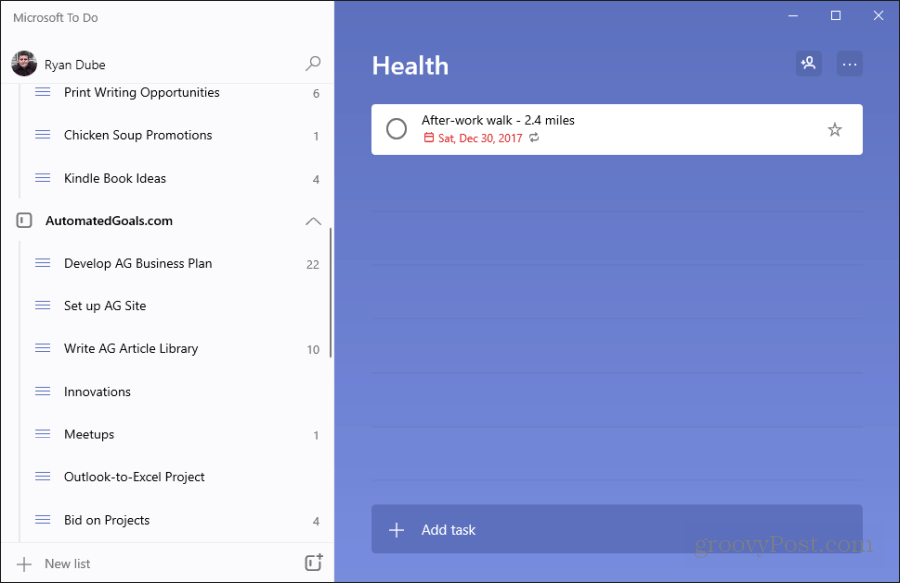
Tato aplikace má všechny stejné funkce, jaké najdete u cloudové služby Microsoft To Do. Zůstane synchronizovaný s vaším online účtem Microsoft To Do.
Výhodou udržení tohoto otevřeného v počítači spíše než v prohlížeči je to, že vám umožní udržovat váš seznam úkolů aktivní na ploše. Uvolní také váš prohlížeč, takže jej můžete použít pro jiné věci.
Ukládejte poznámky poblíž: OneNote nebo Evernote
Při používání počítače se často objevuje potřeba pořizovat si poznámky na straně. Proč v prohlížeči otevřít další kartu pro přístup k OneNote nebo Evernote online?
Obě tyto služby jsou k dispozici v obchodě Microsoft Store jako aplikace společnosti Microsoft.
Jedna poznámka se rychle stává oblíbenou aplikací pro psaní poznámek pro uživatele Microsoft. Po stažení a instalaci Aplikace OneNote v obchodě Microsoft Store, okamžitě se připojí k vašemu online účtu Microsoft OneNote. Pokud jste již v počítači přihlášeni k účtu Microsoft.
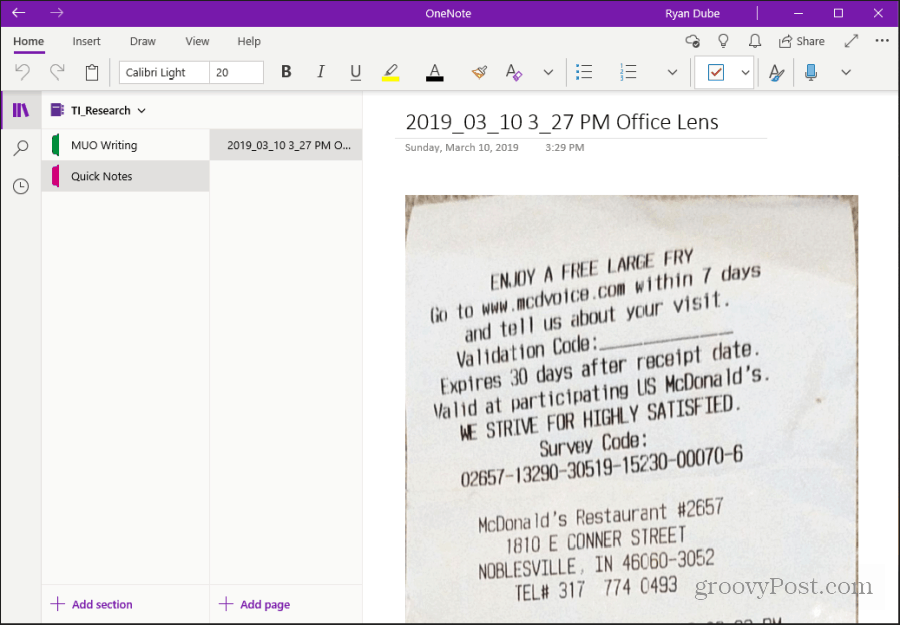
Nyní si můžete poznámky ukládat do postranního okna aplikace společnosti Microsoft, aniž byste museli přepínat mezi kartou prohlížeče OneNote.
Evernote
OneNote samozřejmě nedrží celý trh při psaní poznámek. Evernote je další populární aplikace pro zachycení potřebných informací.
Pro fanoušky EverNote je možnost nainstalovat aplikaci Microsoft, takže můžete používat Evernote mimo prohlížeč, dar z nebes. Aplikace Microsoft má všechny stejné funkce, na které jste zvyklí při používání online verze.
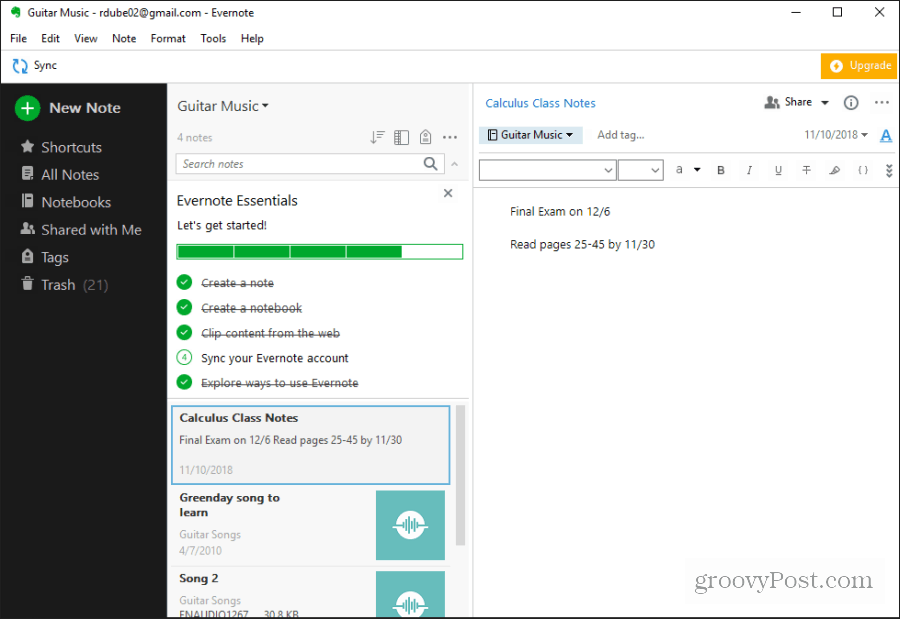
Rychle upravte obrázky: Ultimate Photo Editor
Běžnou činností, kterou lidé vyžadují, je úprava fotografií. Může to být při práci na papíře pro školu nebo při zveřejňování článku online. A když děláte jednoduché úpravy, nemusíte platit za drahou aplikaci, jako je Photoshop.
Aplikace Microsoft Ultimate Photo Editor je vše, co budete potřebovat pro jednoduchou editaci. Umožňuje pořizovat fotografie z webové kamery nebo ze složky v počítači.
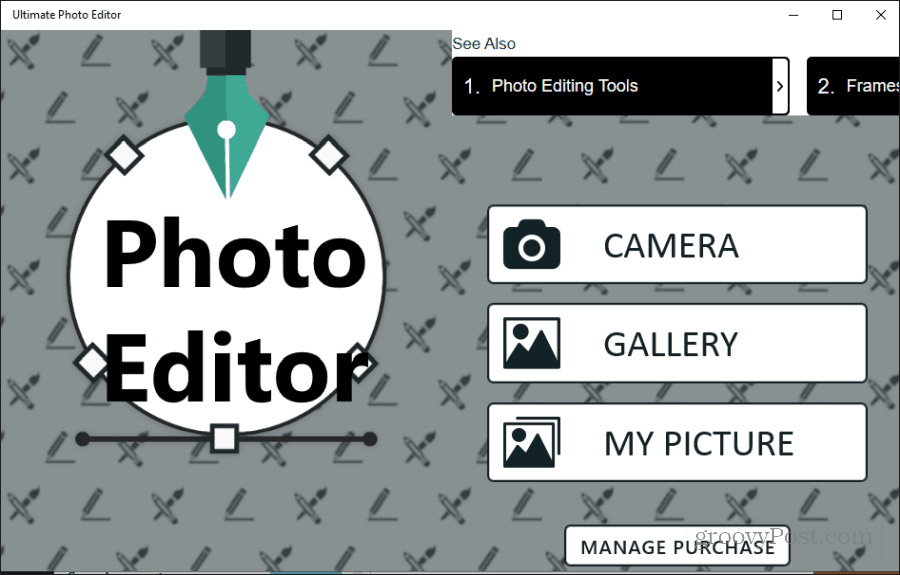
Tato aplikace je jednoduchá, ale umožňuje vám provádět všechny základní věci, které většina lidí potřebuje dělat s obrázky. Mezi ně patří oříznutí, vylepšení, přidání různých efektů a ohraničení a dokonce přidání textu nebo čmáranice.
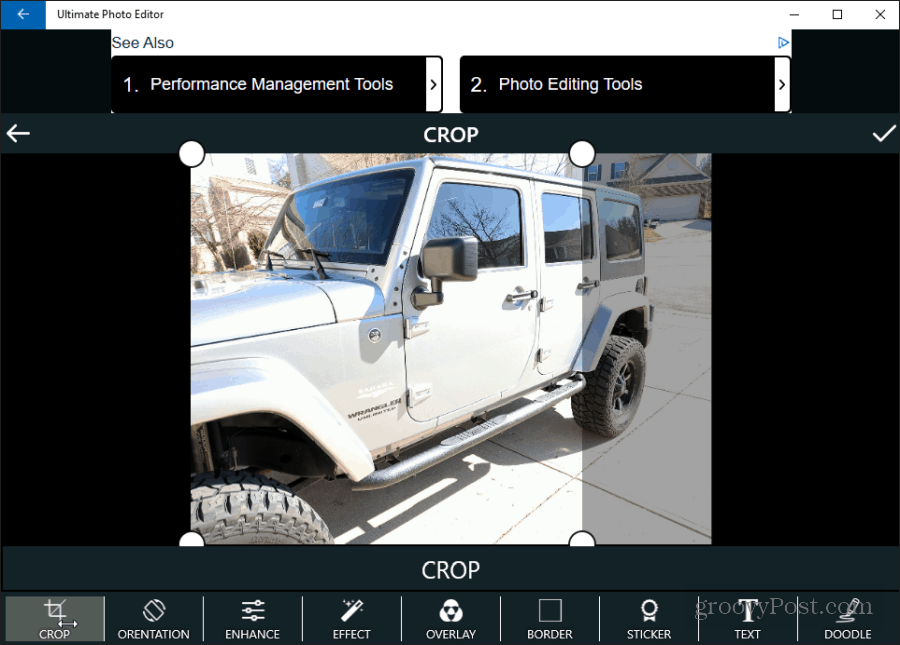
Odeslat SMS z počítače: mysms
Microsoft Aplikace pro telefon je dobré pro odesílání a přijímání SMS zpráv. Většina jeho funkcí je však pouze pro Android. aplikace mysms je skvělý nástroj pro odesílání textových zpráv z počítače pro Android a iPhone.
Službu si můžete zaregistrovat pomocí svého účtu Google. Za druhé, budete muset nainstalovat doprovod aplikace mysms z Google Play. Můžete také nainstalovat mysms z obchodu s aplikacemi Apple pro váš iPhone.
Po instalaci aplikace do telefonu bude aplikace Microsoft v počítači s telefonem. Poté jste připraveni začít odesílat a přijímat zprávy z počítače.
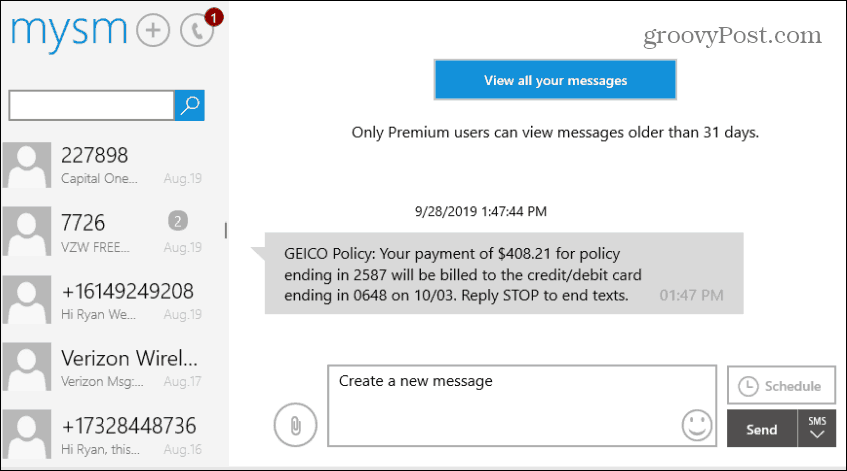
Pomocí aplikace můžete prohledávat staré zprávy a vytvářet nebo přijímat nové. V budoucnu můžete dokonce naplánovat odesílání zpráv.
Upravit dokumenty PDF: Real PDF Editor
Další častou potřebou uživatelů počítačů je úprava dokumentů PDF. Může to být jen k podepisování nebo vyplňování dokumentů nebo aktualizace PDF.
Místo investování do drahého editoru PDF si stáhněte bezplatnou aplikaci Skutečný editor PDF.
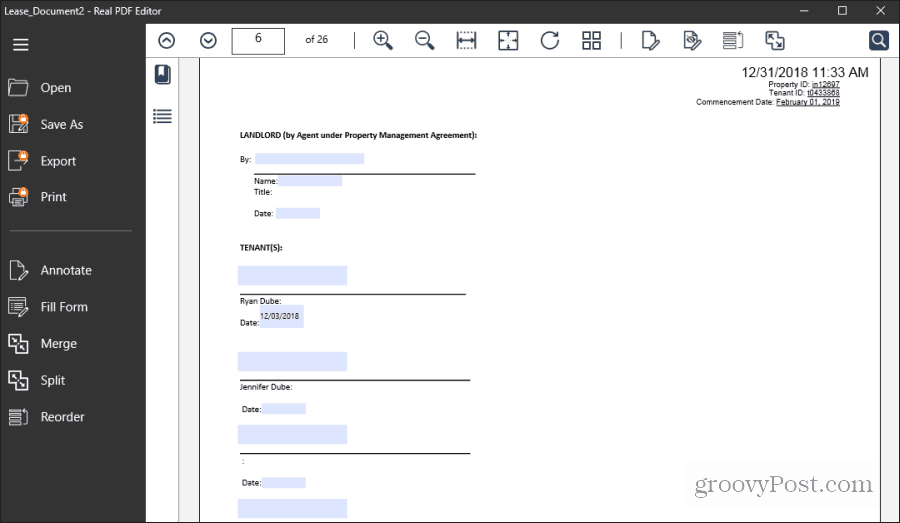
Pomocí editoru Real PDF můžete:
- Anotujte dokument
- Vyplňte formuláře PDF
- Sloučit více dokumentů PDF dohromady
- Rozdělte dokument PDF na více dokumentů
- Změna pořadí stránek existujícího dokumentu
Uspořádejte své pokoje: Live Home 3D
Už jste někdy čmárali na kus papíru, abyste reorganizovali místnost ve vašem domě? Nebo se rozhodnout, jak rozvrhnout nový byt? Je čas dát ten papír pryč.
Jednou z nejlepších aplikací společnosti Microsoft, které můžete pro tento úkol použít, je Live Home 3D.
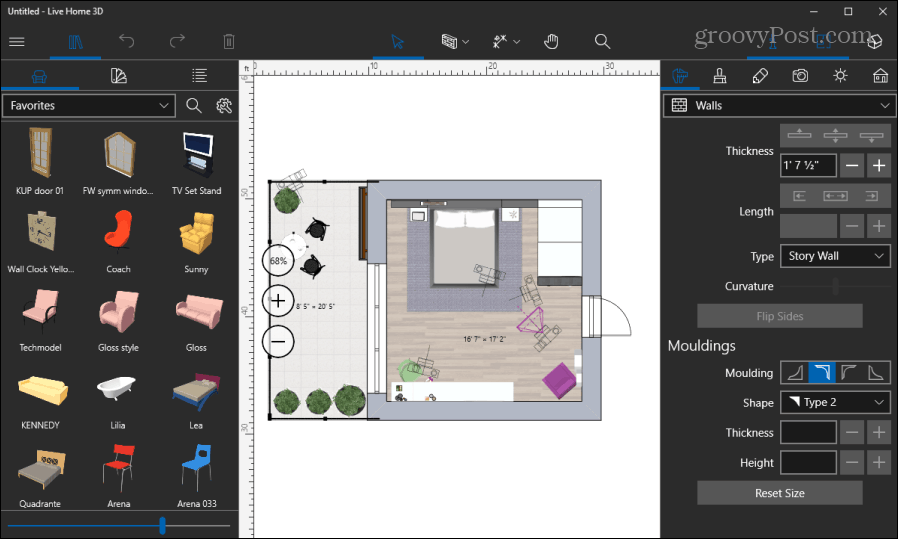
Tato pozoruhodná aplikace obsahuje hotovou knihovnu příkladů prostor 3D. K dispozici je také velká knihovna nábytku a dalších objektů k uspořádání vašeho 3D modelu místnosti.
Když rozložení stěn, aplikace vám pomůže rozložit v přesných měřeních, takže můžete vytáhnout svůj pokoj v měřítku. To vám umožní umístit nábytek a naplánovat, jak vyzdobit váš prostor.
Monitor Weather: The Weather 14 days
Pokud chcete neustále sledovat počasí ve vaší oblasti, nemůžete mít špatnou instalaci Počasí 14 dní.
Při prvním spuštění aplikace můžete nechat aplikaci pokusit se najít vaši polohu. Nebo jednoduše zadejte město a stát, kde chcete vidět počasí. Představuje příjemné zobrazení předpovědi počasí na následujících 14 dní.
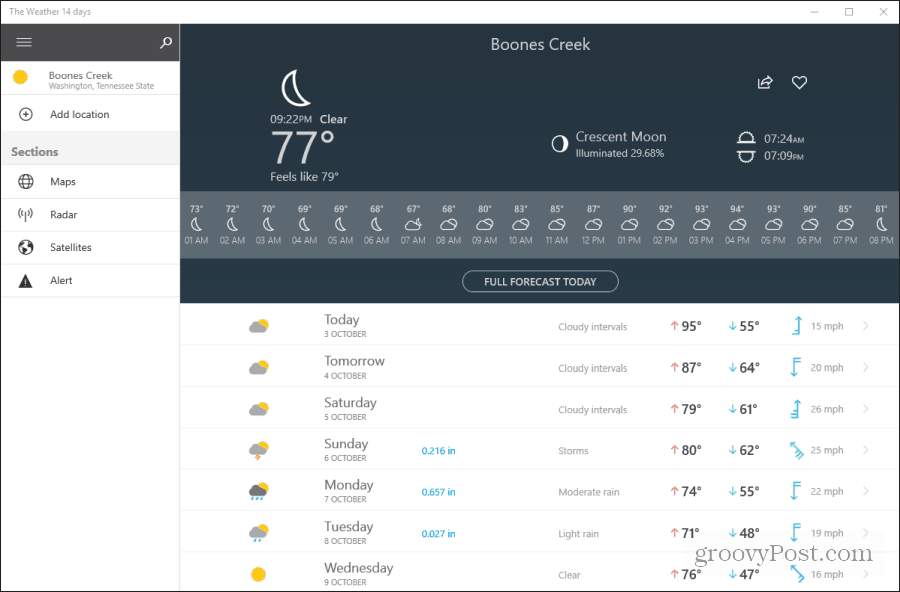
Poskytuje vše od množství srážek a časů východu / západu slunce po směr a rychlost větru.
Můžete také vybrat odkazy v navigačním podokně, které chcete zobrazit:
- Meteorologické mapy s více vrstvami
- Národní radar počasí
- Satelitní radarové pohledy
- Jakákoli nedávná upozornění na počasí
Zachraňte oči: F.lux
Pokud počítač používáte pozdě v noci, můžete si poškodit oči. Obzvláště pokud používáte počítač v tlumeně osvětlené místnosti. My zakryl F.lux předtím jak to bylo už léta.
Instalace F.lux z Microsoft Store může zachránit oči. Windows 10 má vestavěný Noční režim, ale možná budete chtít použít další funkce, které F.lux poskytuje.
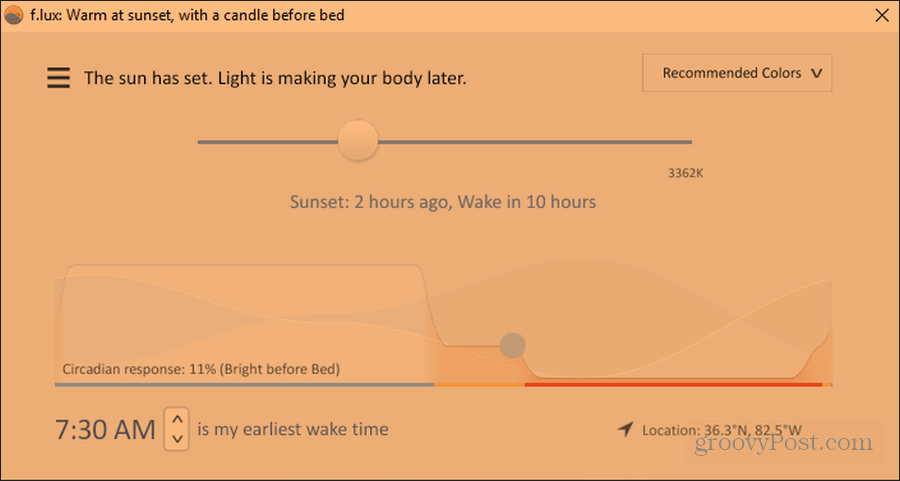
Krása F.lux je v tom, že je zcela automatizovaná. Stačí zadat své PSČ a automaticky upraví jas a barevné schéma obrazovky. Používejte F.lux několik dní v řadě a vaše oči vám děkují.
Ano, v obchodě Microsoft Store jsou dobré aplikace
Když většina lidí myslí na aplikace Microsoft Store, myslí na jednoduché aplikace, které příliš nepoužívají. Ale to vůbec není pravda. Obchod obsahuje aplikace, které vám pomohou zlepšit pracovní postup a produktivitu.
A pokud hledáte zábavu, podívejte se na aplikaci Netflix. Nejenže si můžete prohlížet své oblíbené programy, ale také můžete stáhnout videa Netflix pro prohlížení offline.
Obchod také nabízí běžně používané aplikace. Apple je K dispozici je iTunes například v Microsoft Store.

